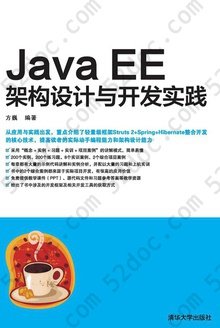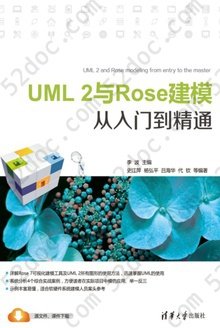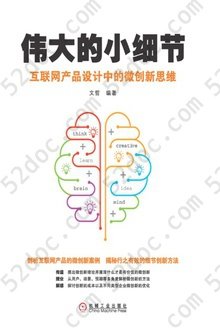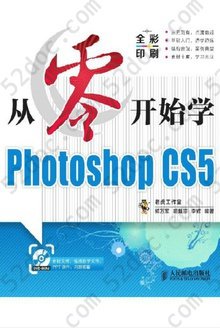注重体验与质量的电子书资源下载网站
分类于: 计算机基础 职场办公
简介
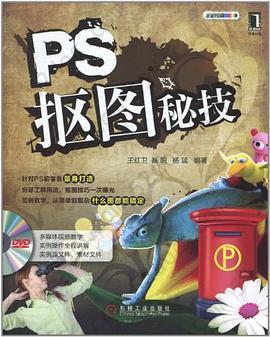
PS抠图秘技 豆 7.5分
资源最后更新于 2020-08-23 08:08:17
作者:王红卫//聂阳//杨猛
出版社:机械工业出版社
出版日期:2011-01
ISBN:9787111331049
文件格式: pdf
标签: photoshop PS PS抠图 ps技巧 设计 抠图 教程 手艺活儿
简介· · · · · ·
《PS抠图秘技(全彩印刷)》以Photoshop CS5中文版为工具,以新颖的写作形式、全新的实例讲解,详细阐述了使用Photoshop进行抠图的各种实用技法。全书从零起步,首先从需要掌握的软件技能和抠图需要知道的内容讲起,接着由浅入深地讲解了基本选框、橡皮擦、路径等工具和蒙版、通道命令在抠图中的应用,并针对时下流行的网拍,重点讲解了专业级抠图技法、商业级照片的优化及商业级照片的修饰技术。
与《PS抠图秘技(全彩印刷)》配套的DVD光盘中收录了书中所有实例的多媒体语音教学录像,以及所有实例的素材和源文件,使读者在学习的过程中可以随时进行调用和播放学习。
《PS抠图秘技》适合于美工、平面和广告设计师、网拍达人以及图形图像处理爱好者,也可作为社会培训学校、大中专院校相关专业的教学参考书或上机实践指导用书。
目录
第1章 您需要掌握的软件技能 1.1 Photoshop的操作界面/2 1.2 菜单命令的使用/5 1.3 常用参数设置方法/7 1.4 工具箱中工具的基础操作/10 1.5 文档窗口的基本操作/12 1.6 面板组的操作/15 1.7 切换工作区/18 1.8 自定义属于自己的工作区/19 1.9 切换屏幕显示模式/20 1.10 查看图像的技巧/21 1.11 文件的撤销与还原/24 1.12 变换操作技能/26第2章 抠图新手必须了解的4件事 2.1 第1件事:了解常用图像格式/32 2.2 第2件事:学会打开与存储图像/34 2.3 第3件事:学会置入图像/36 2.4 第4件事:学会转换图像模式/38第3章 快速入门,使用基本选区工具抠图 3.1 利用【矩形选框工具】抠方形图像/42 3.2 利用【椭圆选框工具】抠圆形图像/44 3.3 利用【套索工具】更改图像色彩/46 3.4 利用【多边形套索工具】抠复杂多边形图像/48 3.5 利用【磁性套索工具】选择复杂图像/50 3.6 【魔棒工具】连续选取功能/52 3.7 【魔棒工具】多重选择功能/53 3.8 添加与减选选区/55 3.9 选区的交叉选取/56 3.10 【魔棒工具】的容差在选取中的应用/58 3.11 对所有图层取样在选取中的应用/59 3.12 利用【快速选择工具】选取图像/61 3.13 利用【反向】命令选取图像/63 3.14 选项栏中【羽化】功能的使用/65 3.15 菜单栏中【羽化】命令的使用/68 3.16 利用【色彩范围】选取图像/70 3.17 利用【选取相似】选取图像/71 3.18 快速选取透明图层上的图像/73第4章 随意涂抹,使用橡皮擦工具抠图 4.1 【橡皮擦工具】在背景图层中的应用/76 4.2 【橡皮擦工具】在透明图层中的应用/78 4.3 【背景橡皮擦工具】取样一次在抠图中的应用/80 4.4 【背景橡皮擦工具】取样背景色板的应用/82 4.5 【背景橡皮擦工具】保护前景色的应用/84 4.6 【魔术橡皮擦】连续功能的使用/87 4.7 利用【魔术橡皮擦工具】表现玻璃透明效果/89第5章 圈地行动,使用路径抠图 5.1 路径的3种绘图方式/92 5.2 利用【钢笔工具】绘制直线路径抠图/94 5.3 为路径添加或删除锚点/96 5.4 利用【钢笔工具】绘制曲线路径抠图/97 5.5 路径与锚点的移动操作/99 5.6 存储工作路径/100 5.7 利用从路径区域减去减选区域/102 5.8 将路径转换为选区进行抠图/103 5.9 通过转换选区调整路径进行抠图/104第6章 高手必修,使用蒙版抠图 6.1 快速蒙版的启用及编辑/108 6.2 创建矢量蒙版抠图/111 6.3 矢量蒙版的编辑/112 6.4 创建图层蒙版抠图/115 6.5 图层蒙版的编辑/116 6.6 利用路径及图层蒙版对玻璃图像抠图/118第7章 高级技法,使用通道抠图 7.1 通过调整通道对比进行抠图/124 7.2 利用通道的差异性进行抠图/127 7.3 通过色阶调整配合通道将毛茸茸的猫咪抠出/130 7.4 利用钢笔工具配合通道抠出长发美女/134 7.5 通过曲线调整配合通道将绿叶抠出/138 7.6 通过渐变映射配合通道精细抠发/140 7.7 利用通道将透明翅膀的蜻蜓抠出/144 7.8 使用应用图像配合通道对人物抠图/147第8章 魔幻技法,专业级抠图 8.1 利用图层混合模式将纯白色背景图像叠加抠出/152 8.2 利用图层混合模式将纯黑色背景图像叠加抠出/154 8.3 妙用相似背景颜色将液态水抠出/156 8.4 利用调整边缘巧抠透明纱质图像/160 8.5 利用相同背景色完成技巧抠图/163 8.6 利用色阶设置白场巧妙抠图/165第9章 自己作主,随心所欲优化你的照片 9.1 快速修改照片分辨率/168 9.2 缩小照片尺寸方便上传/170 9.3 使用Adobe Bridge浏览数码照片/172 9.4 将大量照片快速重命名/175 9.5 曝光照片的分析/177 9.6 快速调整曝光不足的照片/179 9.7 快速调整曝光过度的照片/181 9.8 更换网拍商品的颜色/183 9.9 放大商品的局部特征/186 9.10 轻松校正拍斜的商品/189 9.11 利用不透明度制作玻璃级侧面倒影/191 9.12 利用图层蒙版制作玻璃级倒影/194 9.13 利用图层样式为商品添加真实投影/198 9.14 创建随意变化的商品投影/201 9.15 自己随意绘制商品投影/204第10章 用照片赚钱,商业级照片的修饰 10.1 使商品照更清晰/210 10.2 为商品替换合适的背景/211 10.3 为照片添加情趣对话/214 10.4 为照片添加版权保护线/216 10.5 为为照片添加专属透明水印商标/218 10.6 为商品添加图文型个性商标/220 10.7 为照片添加版权信息/222 10.8 利用【污点修复画笔工具】修复照片污点/225 10.9 利用【修复画笔工具】修复照片斑点/227 10.10 利用【修补工具】修补残缺照片/229 10.11 利用【仿制图章工具】去除照片水印/231 10.12 利用内容识别填充快速去除水印/233